새로운 Mac 모델은 새로운만큼 자주 나오지 않습니다아이폰 모델은 그렇지 않습니다. 인기있는 아이 패드도 매년 갱신되지 않습니다. Mac 간의 차이를 모델링하는 모델은 눈에 띄지 않기 때문에 Mac 모델이 무엇인지 한 눈에 쉽게 알 수 없습니다. 실제로 일부 iPhone 모델의 경우 실제로 장치를 사용하고 기능의 차이를 인식하지 않으면 구별 할 수 없습니다. iPhone과 같은 Mac에는 MacBook, iMac 또는 Mac mini의 Mac 모델을 확인하는 내장 된 방법이 있습니다.
Mac 모델 확인
Mac에서 Apple 메뉴로 이동하여이 매킨토시에 관하여를 선택하십시오.

그러면 개요를 제공하는 창이 열립니다.맥. 기본적으로이 창에는 모델이 무엇인지 알려주는 개요 탭이 열립니다. 아래 스크린 샷은 문제의 Mac이 MacBook Pro이지만 1 년을 제공하지는 않음을 보여줍니다.
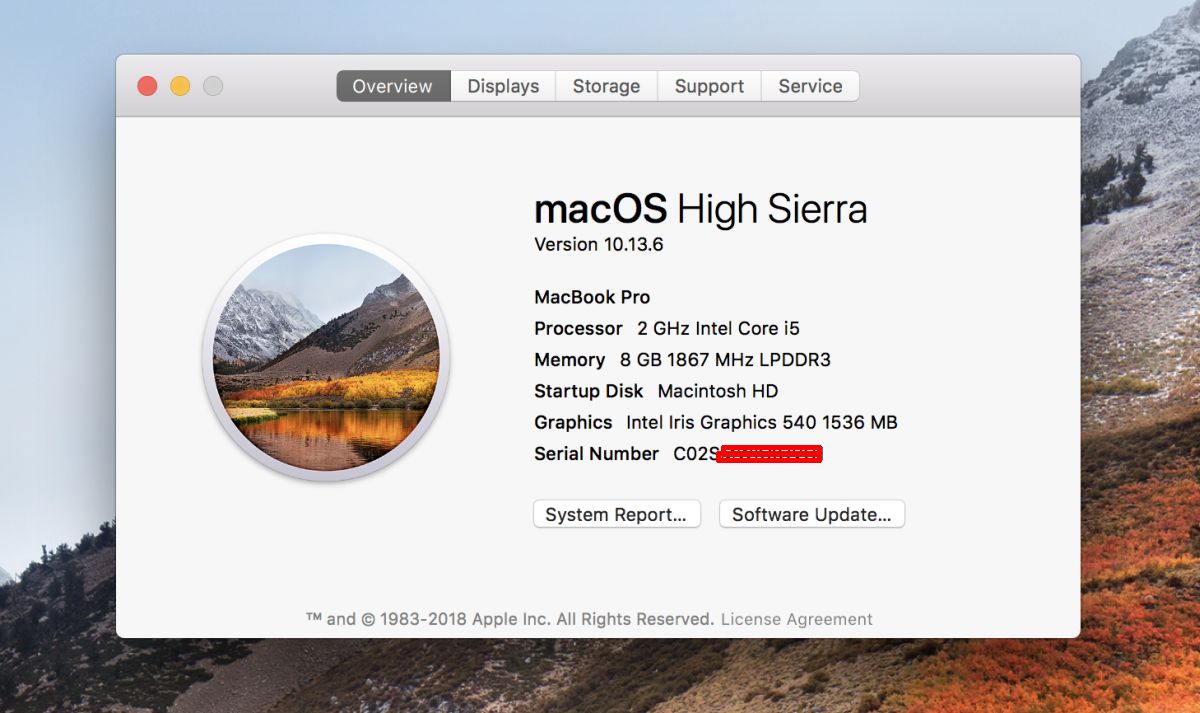
연도를 얻으려면이 동일한 탭에 제공된 일련 번호를 복사하여 서비스 및 지원 범위를 확인하기 위해 Apple 페이지에 입력하십시오.
결과는 다른 것 외에도 정확한 Mac 모델에 이름과 연도가 완성되어 있음을 알려줍니다.
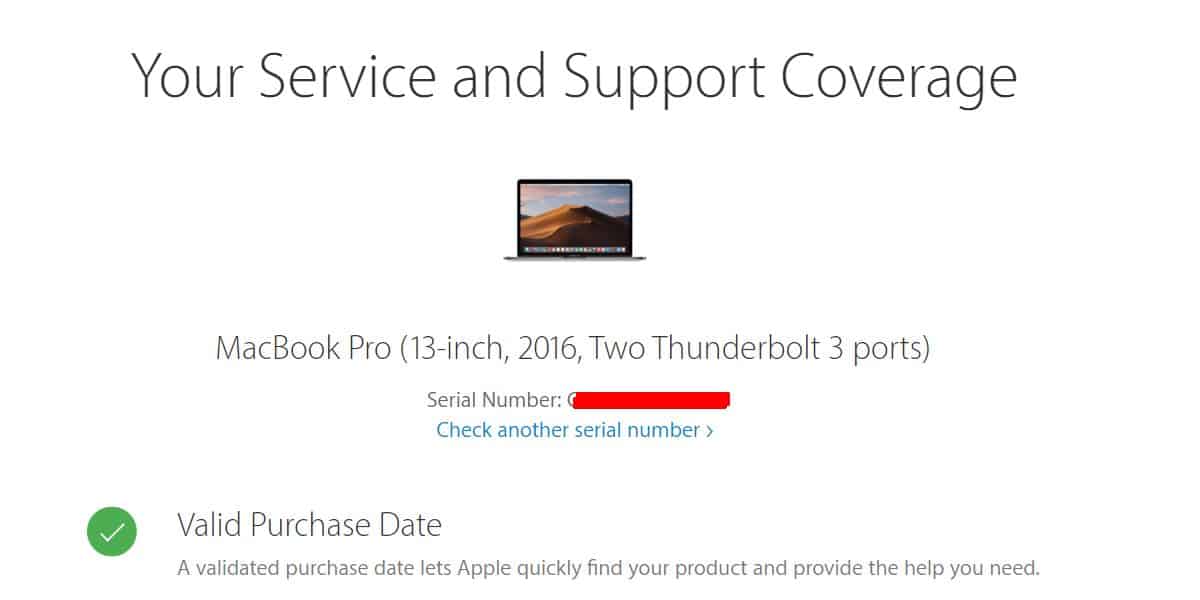
위의 두 가지 방법은 모든 유형의 Mac에서 작동합니다즉, Macbook, Mac mini 및 iMac입니다. 실질적으로 안전하지 않습니다. Mac 모델을 켜지 않고 확인하는 방법이 필요한 경우, Macbook을 뒤집거나 iMac 스탠드를 검사하면 모델 번호가 인쇄되어 있습니다. 온라인 및 Apple 웹 사이트에서 Mac 모델을 확인할 수있는 5 자리 영숫자 숫자 여야합니다. Mac에서 번호를 찾을 수 없으면 해당 확인란을 선택하십시오. 같은 번호가 어딘가에 인쇄되어야합니다.
일반적으로 말해서, 이것을 속일 방법이 없습니다정보. 구입 한 Mac이 실제인지 아닌지 걱정이되는 경우 모델이나 일련 번호는 혼자서 보더라도 문제가 없는지 확인하는 가장 쉬운 방법입니다. Mac의 사양을 확인하는 좋은 방법이기도합니다. Mac을 직접 구입하는 경우 모든 것이 꼭 필요한지 확인하기 위해해야 할 일입니다.
원하는 경우 상자의 코드로 iPhone 모델을 확인할 수도 있습니다.













코멘트